Varnish cache je také známá jako caching HTTP reverzní proxy. Mezipaměť laku posílí váš server, aby načítal webové stránky velmi rychle, a to je jeden z klíčových faktorů, který má Google pro hodnocení vyšší. Jedná se o open-source, vysoce výkonný HTTP akcelerátor určený pro zrychlení webových serverů.
Ahoj kluci ! V tomto tutoriálu se naučíte, jak nainstalovat mezipaměť laku pro Nginx na CentOS 8. Mezipaměť laku se používá ke zvýšení rychlosti nebo zrychlení webových serverů při poskytování webových stránek. Varnish cache je tedy bezplatný akcelerátor webových aplikací. Mezipaměť laku ukládá webové stránky do paměti, takže pokaždé, když uživatel požádá/přistoupí na jakékoli webové stránky, budou načteny z paměti namísto obnovení.
Varnish je HTTP akcelerátor určený pro obsahově náročné dynamické webové stránky a také API. Na rozdíl od jiných webových akcelerátorů, jako je Squid, který začal žít jako mezipaměť na straně klienta, nebo Apache a nginx, což jsou primárně původní servery,
V tomto tutoriálu půjdeme s Nginxem. Začínáme!
Nainstalujte mezipaměť laku
Toto je přednastavení pro můj server
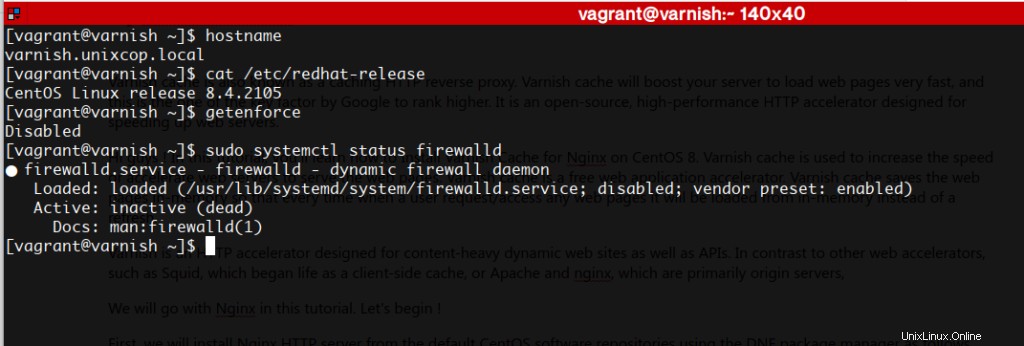
Nejprve nainstalujeme Nginx HTTP server z výchozích softwarových úložišť CentOS pomocí správce balíčků DNF následovně.
sudo dnf install nginx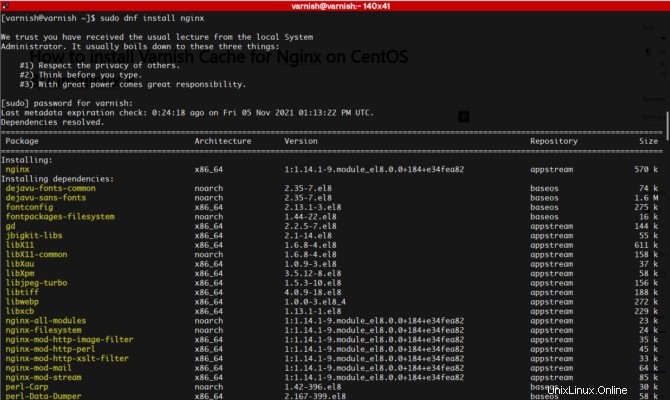
Po dokončení instalace zatím spusťte službu Nginx a povolte její automatické spouštění při spouštění systému.
Stav služby také zobrazíte zadáním následujícího příkazu
sudo systemctl status nginx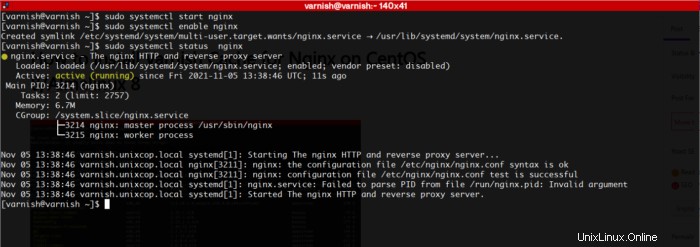
Nyní nainstalujeme lak. Lze jej nainstalovat pomocí správce balíčků
sudo dnf install varnish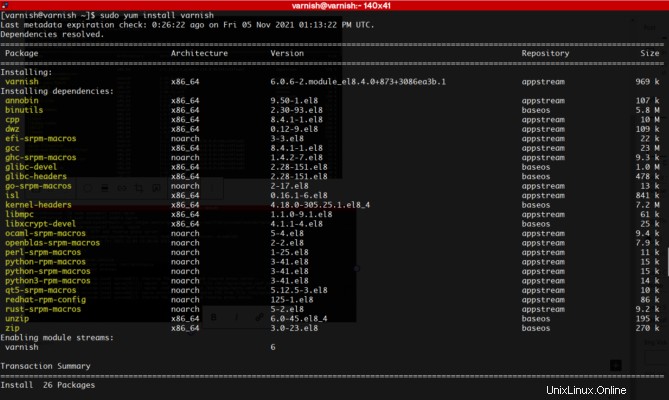
Po chvíli je proces instalace dokončen. zkontrolujeme, zda se úspěšně nainstaloval pomocí verze
Spusťte následující a získáte nainstalovanou verzi
varnishd -V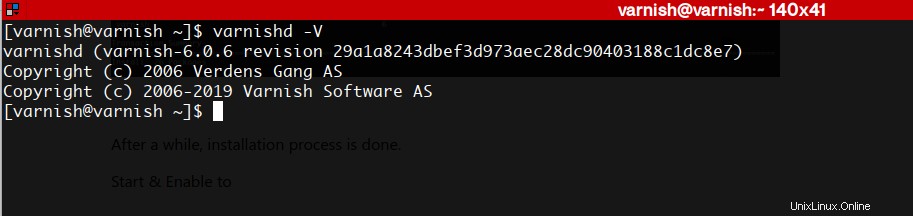
Nyní spustíme a aktivujeme službu lakování. Podívejte se také na stav služby, pokud je spuštěna.
Spusťte následující příkazy
sudo systemctl start varnish
sudo systemctl enable varnish
sudo systemctl status varnish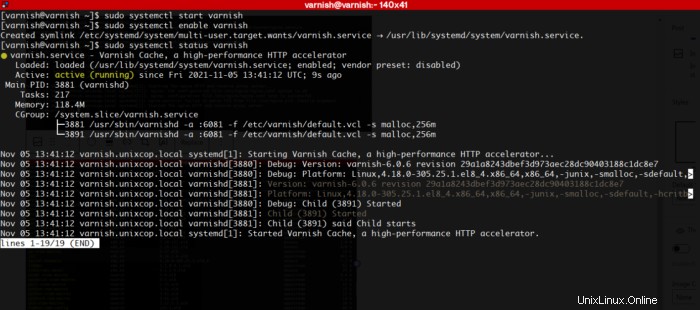
V tomto kroku musíte nakonfigurovat Nginx pro práci s mezipamětí laku. Ve výchozím nastavení Nginx naslouchá na portu 80 , měli byste změnit výchozí port Nginx na 8080 takže běží za ukládáním do mezipaměti Varnish.
Otevřete konfigurační soubor Nginx /etc/nginx/nginx.conf a najděte řádek listen 80 a změňte jej na poslech 8080 jako v bloku serveru zobrazeném na snímku obrazovky níže.
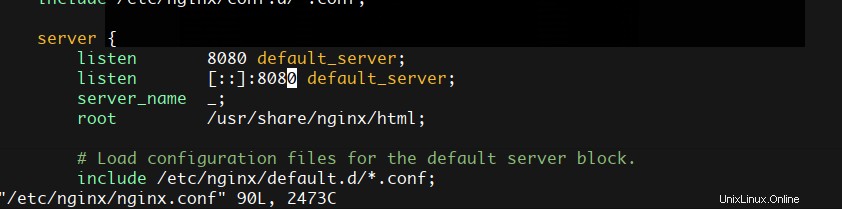
Dále otevřete konfigurační soubor služby lakování a najděte parametr ExecStart, který určuje port, na kterém Varnish naslouchá, a změňte jeho hodnotu z 6081 na 80.
Řádek by měl být takto
ExecStart=/usr/sbin/varnishd -a :80 -f /etc/varnish/default.vcl -s malloc,256m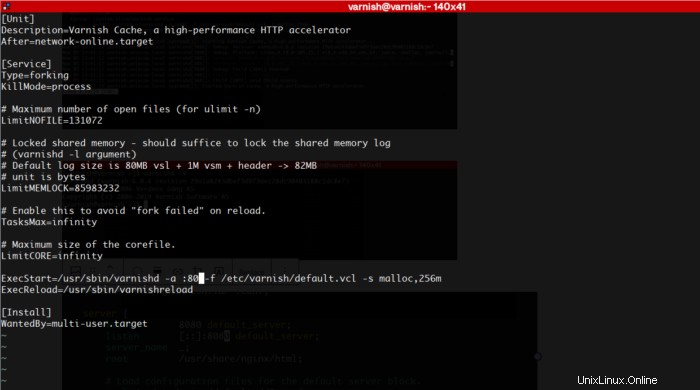
Dále nastavte Nginx jako backend server pro Varnish proxy v konfiguračním souboru /etc/varnish/default.vcl.
Ad nastavit výchozí backend takto
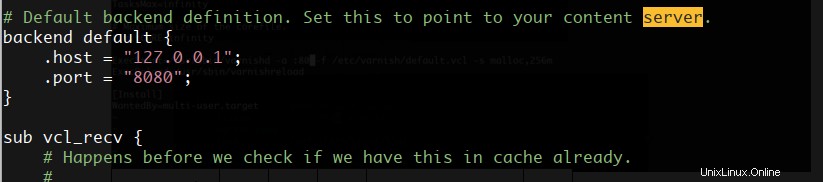
Po provedení všech nezbytných konfigurací restartujte Nginx HTTPD a mezipaměť Varnish, aby se výše uvedené změny projevily.
sudo systemctl daemon-reload
sudo systemctl restart nginx
sudo systemctl restart varnishNakonec otestujte, zda je povolena mezipaměť Varnish a zda funguje se službou Nginx pomocí příkazu curl níže, abyste zobrazili hlavičku HTTP.
curl -Ivv http://localhost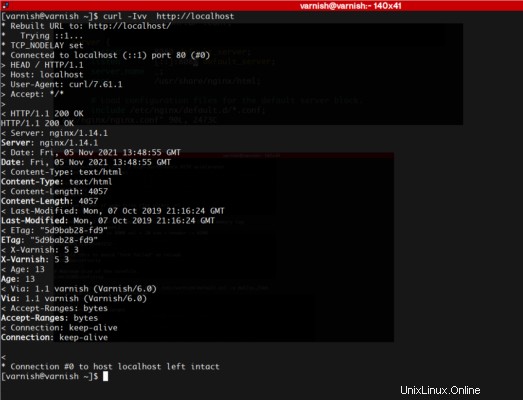
Přejděte na server a spusťte následující příkaz v samostatném terminálu pro zobrazení protokolů
varnishncsa